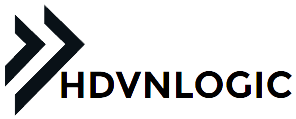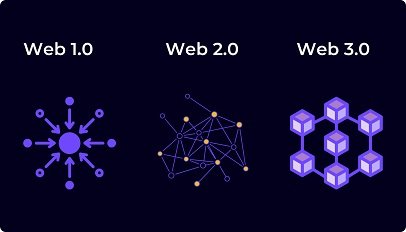Thiếu ram thì đi nâng cấp. Đó là điều hiển nhiên. Nhưng khi nâng cấp ram sau một thời gian sử dụng chúng ta có thể gặp phải vấn đề khi tìm những thanh ram tương tự với ram cũ. Cách tốt nhất là tìm đúng cặp ram cùng hãng cùng thông số, vậy là xong.!
Vậy trường hợp chúng ta không đủ kinh phí mua lại cặp ram tương tự hoặc không tìm được đúng loại ram ban đầu thì điều gì sẽ xảy ra? Đó là hệ thống sẽ tự động ép các thông số theo loại ram chậm nhất, như vậy sẽ gây suy giảm hiệu năng và đó không phải là điều chúng ta mong muốn. Mẹo dưới đây sẽ giúp nâng cấp ram có thông số kém hơn so với ram hiện tại mà vẫn đảm bảo hệ thống ram chạy ở mức tối ưu nhất.
Bước 1: Check thông số của Ram đang sử dụng
Sử dụng các phần mềm kiểm tra hệ thống phần cứng máy tính như CPUZ để lấy thông số của Ram:
Sau khi mở ứng dụng CPUZ, chuyển đến thẻ SPD chọn Memory SLot đang được cắm để kiểm tra:
Ví dụ tại hệ thống này ta có 1 kit ram 8×2 gb chạy kênh đôi với thông số như hình:
Ta sẽ lấy thông số này làm tiêu chuẩn của hệ thống
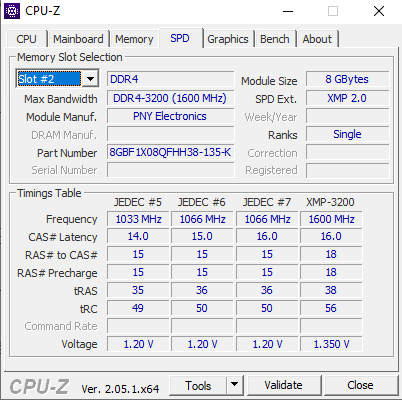
Thông số ta cần lấy ở đây là :
Bus Ram: 3200
1. Cas Latency : 16
2. RAS to CAS : 18
3. RAS Precharge : 18
4. rRAS : 38
5. Voltage : 1.350V
Chụp ảnh màn hình hoặc ghi ra giấy những thông số này nếu không nhớ.
Bước 2: Reset máy tính, ở màn hình load Win nhấn Delete để vào Bios
Đối với Main Gigabyte ấn F2 để vào Advanced Setting. Chọn thẻ Tweaker (Tương tự với các dòng main khác)
Chủ yếu là để điều chỉnh 2 thông số là Bus và Voltage
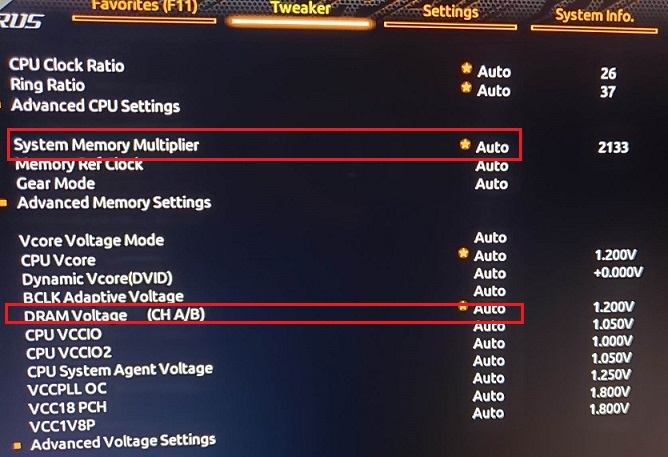
Chuyển Bus từ Auto=>3200 và Voltage từ Auto=>1.350v
Lưu ý đối với Voltage ta luôn lấy theo Ram có Voltage cao nhất trong các loại ram cắm trên máy.
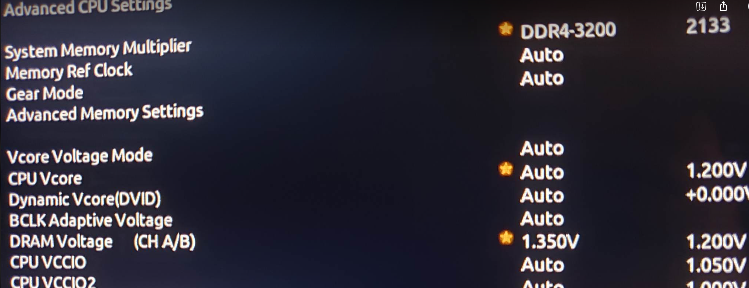
Chọn thẻ Advanced Memory Settings, ta sẽ điều chỉnh các thông số Timings gồm 4 thông số: CAS Latency, tRCD, tRP, rRAS mà đã lấy ở trên
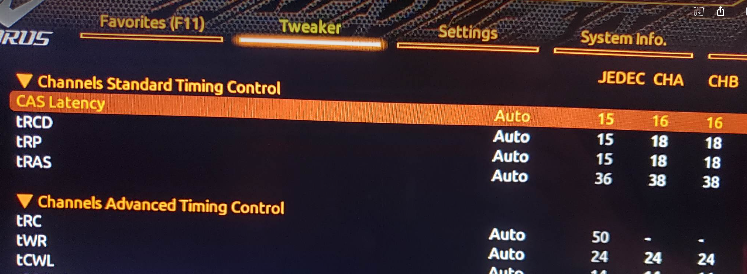
Chuyển sang thành
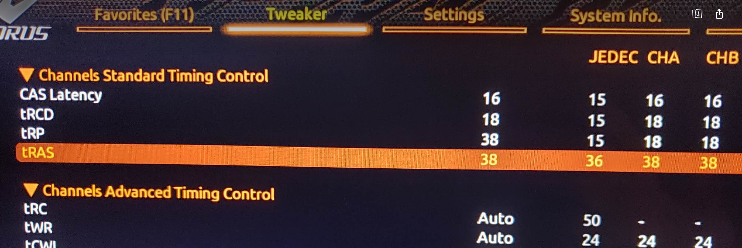
Giải thích: Khi lắp ram lần đầu ta có thể ép sẵn hệ thống nhận những thông số Ram đang chạy là mặc định thay vì để nó là Auto, để sau này khi lắp ram mới vào ta sẽ đồng bộ luôn các thông số với những ram cũ tạo ra sự ổn định cao nhất khi nâng cấp ram. Điều này áp dụng khi ta nâng cấp ram tối ưu bằng cách mua một kit ram rẻ hơn ram hiện tại với Bus ram và Timings kém hơn. Nhưng khi lắp vào máy, vẫn sẽ cho ra thông số của kit ram cao hơn do ta đã ép chờ sẵn.
Bước 3: Tắt máy tính và lắp ram mới
Như đã nói ở trên ta có thể tiết kiệm bằng cách chọn ram có các thông số thấp hơn
Ví dụ ta đang có 1 kit ram 16gb chạy Dual Channel với Bus 3200, Timings : 16 18 18 38. Khi nâng cấp chúng ta có thể chọn 1 cặp ram 16gb với Bus 2666, Timings: 24 22 22 52.
Ta thấy cặp ram này có thông số kém hơn khá nhiều. Nhưng khi được lắp vào máy thì toàn bộ ram sẽ được chạy với thông số của Kit ram ban đầu do chúng ta đã điều chỉnh từ trước. Chúng ta hoàn toàn có thể mua ram về rồi mới tiến hành điều chỉnh thông số nhưng nếu ép chờ sẵn ta sẽ có một sự nhận dạng ổn định hơn đối với toàn bộ hệ thống.
Bước 4: Khởi động lại và kiểm tra thông số
Khi đã lắp xong ram mới chúng ta khởi động lại vào win và kiểm tra lại các thông số của toàn bộ hệ thống ram Lúc này thay vì chạy theo thông số của loại ram kém hơn thì chúng ta có được thông số của loại ram tốt nhất trên hệ thống máy tính.
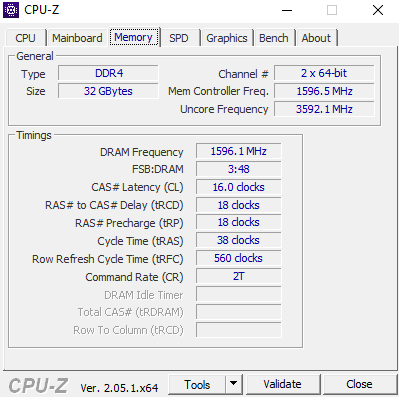
Chúng ta hoàn toàn có thể ép xung lên cao hơn nữa nhưng cần phải chú ý đến điện áp Voltage. Ở trường hợp trên Kit ram mới được nhà sản xuất thiết lập cho chạy với điện áp 1.2v nhưng nó đã được ép chạy lên 1.35v để tương đồng với loại ram cũ. Điều này là cho phép bởi nó vẫn nằm trong giới hạn.